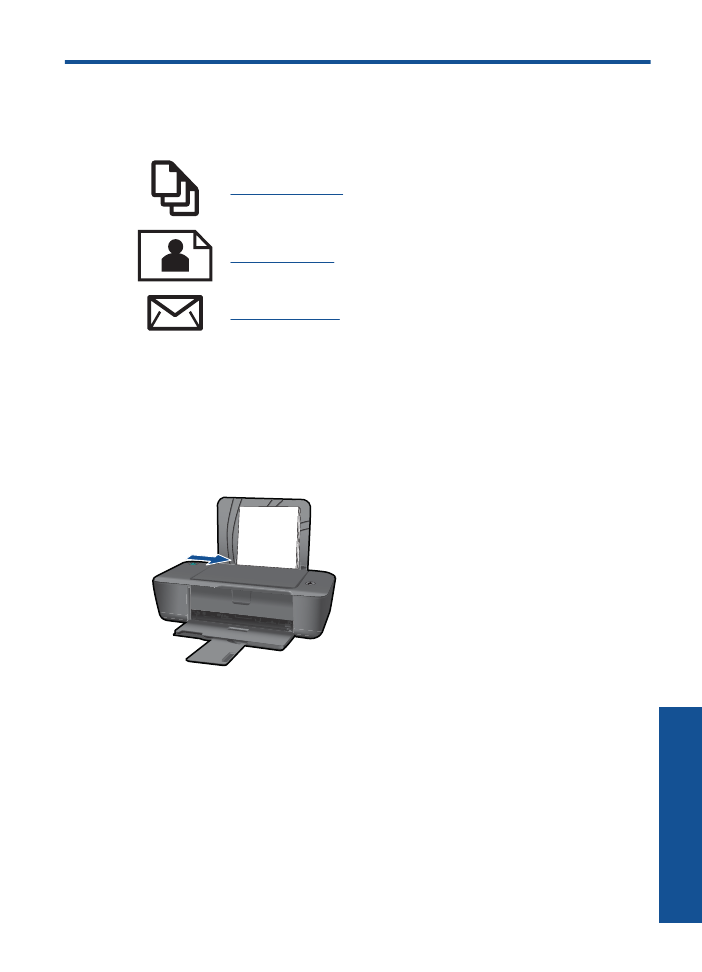
Imprimir documentos
Para imprimir desde una aplicación de software
1.
Asegúrese de que la bandeja de salida esté abierta.
2.
Asegúrese de que hay papel cargado en la bandeja de entrada.
3.
En la aplicación de software, haga clic en el botón
Imprimir
.
4.
Asegúrese de que el producto es la impresora seleccionada.
5.
Haga clic en el botón que abre el cuadro de diálogo
Propiedades
.
Según la aplicación de software, este botón se puede llamar
Propiedades
,
Opciones
,
Configurar impresora
,
Impresora
o
Preferencias
.
6.
Seleccione las opciones adecuadas.
•
En la ficha
Diseño
, seleccione las orientaciones
Vertical
u
Horizontal
.
•
En la ficha
Papel/Calidad
, seleccione el tipo de papel y la calidad de impresión
adecuados en la lista desplegable
Papel
.
•
Haga clic en
Avanzadas
para seleccionar el tamaño de papel adecuado en la
lista
Papel/Salida
.
Imprimir
7
Impri
m
ir
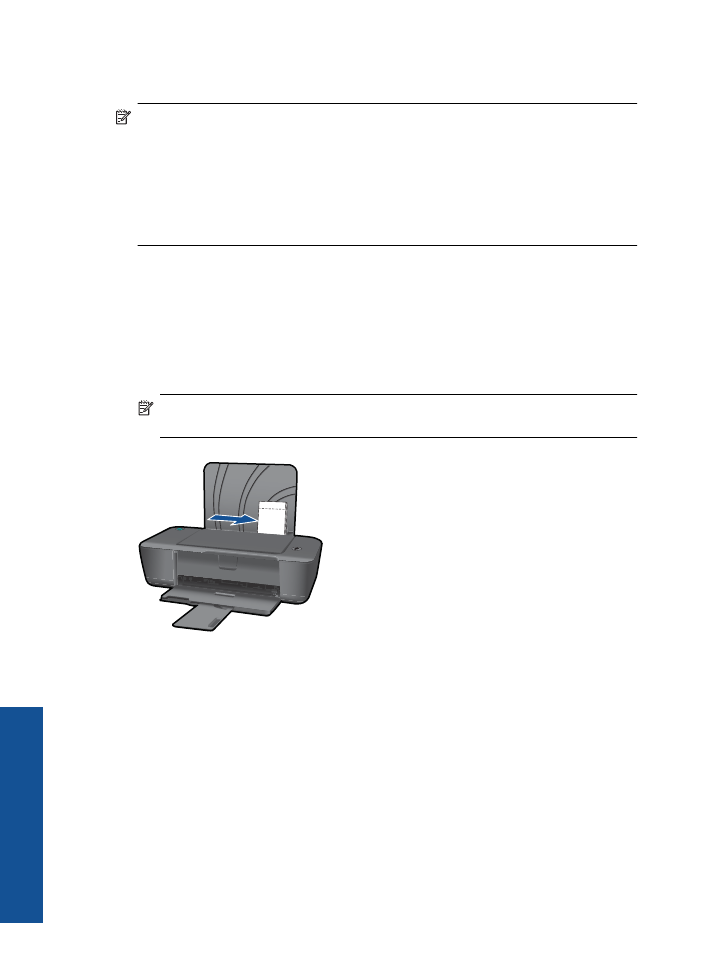
7.
Haga clic en
Aceptar
para cerrar el cuadro de diálogo
Propiedades
.
8.
Haga clic en
Imprimir
o en
Aceptar
para empezar a imprimir.
Nota
Puede imprimir el documento por ambos lados del papel, y no sólo por uno.
Haga clic en el botón
Avanzadas
de las fichas
Papel/Calidad
o
Diseño
. En el menú
desplegable
Páginas a imprimir
seleccione
Imprimir sólo páginas impares
. Haga
clic en
Aceptar
para imprimir. Una vez imprimidas las páginas impares del
documento, retire el documento de la bandeja de salida. Vuelva a cargar el papel en
la bandeja de entrada con la cara en blanco hacia arriba. Vuelva al menú desplegable
Páginas a imprimir
y seleccione
Imprimir sólo páginas pares
. Haga clic en
Aceptar
para imprimir.